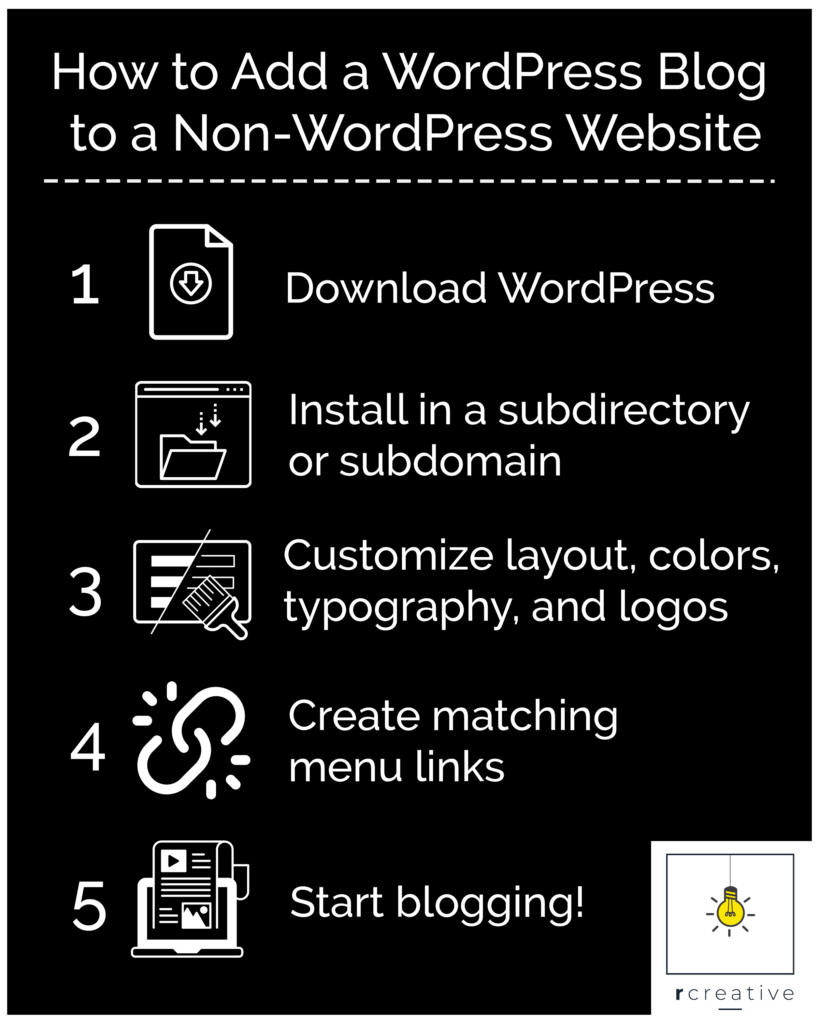Près de 30% de tous les sites Web sont désormais alimentés par WordPress. WordPress reste la première plate-forme de blogs malgré la concurrence d’autres outils de blogs tels que Ghost, Squarespace, Blogger et autres.
Les blogs sont toujours bien vivants grâce à la puissance du marketing de contenu. Les entreprises et les organisations de toutes sortes utilisent les blogs pour développer leur autorité, augmenter leur trafic et augmenter leurs conversions. Par conséquent, chez R Creative, nous pensons que presque tous les sites Web devraient avoir un blog.
Pourtant, vous n’avez peut-être pas de blog sur votre site Web et le logiciel et la plate-forme de votre site Web actuel ne le prennent pas en charge (ou n’offrent pas les fonctionnalités de blog dont vous avez besoin). Et alors ? Avez-vous besoin de reconstruire complètement votre site Web? Ou avez-vous besoin d’héberger votre blog hors de votre site Web principal via un service comme Medium? Absolument pas.
Vous pouvez ajouter un blog WordPress à votre site Web non WordPress!
Télécharger WordPress
La première chose à faire est d’aller chercher WordPress!
WordPress est disponible sous deux formes : le WordPress géré.le service com et le logiciel open source de WordPress.org . Le WordPress.com le service est destiné à l’hébergement d’un nouveau site Web WordPress géré par Automattic et cela ne fonctionnera pas pour notre cas d’utilisation. WordPress.org c’est là que se trouvent les bonnes choses.
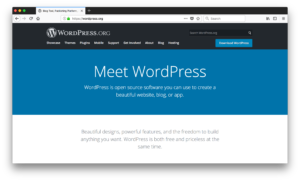
Le logiciel open source de WordPress.org peut être téléchargé, modifié et utilisé gratuitement par n’importe qui. Cela signifie que vous pouvez le télécharger, l’installer sur votre site Web et le configurer pour qu’il corresponde à votre conception actuelle. WordPress.le logiciel d’org est extrêmement flexible (en particulier en tant que plate-forme de blogs) et répondra plus que nos besoins pour ce cas d’utilisation.
Allez-y et téléchargez-le maintenant.
D’accord, maintenant que vous avez WordPress, vous devez l’installer quelque part somewhere mais vous avez déjà un site Web, alors où mettez-vous ce truc?
Ajouter un blog WordPress à un Sous-répertoire ou un Sous-domaine
Il y a deux endroits où vous pouvez ajouter un blog WordPress à votre site Web non WordPress: un sous-répertoire ou un sous-domaine.
Installation de WordPress dans un Sous-répertoire de Votre site Web Non WordPress
Un sous-répertoire est un dossier dans un dossier. Votre collection de photos de la plage l’été dernier dans votre dossier Photos est un sous-répertoire de photos. Votre site Web lui-même est un sous-répertoire d’un dossier utilisateur de votre serveur. Similaire à la façon dont Pictures est un sous-répertoire de l’utilisateur « Joshua » sur mon iMac.
Pour les sites Web n’utilisant pas de système de gestion de contenu (CMS), les pages sont généralement des sous-répertoires du dossier de votre site Web.
Si votre site Web n’est pas alimenté par un CMS dynamique, vous pouvez probablement créer un sous-répertoire « blog » dans lequel installer WordPress.
Vous pouvez le faire en vous connectant au serveur de votre site Web, en créant un dossier appelé « blog » et en faisant glisser le contenu de wordpress.fichier zip que vous avez téléchargé dans ce dossier.
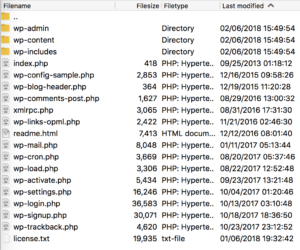
Bam!
Juste comme ça, vous avez maintenant WordPress sur votre site web! Vous pouvez désormais apporter de nombreuses modifications à votre installation WordPress à partir du panneau d’administration WordPress. Accédez simplement à la page de votre blog (dans ce cas, il peut s’agir de yourfantasticalwebsite.com/blog), ajoutez /wp-admin à l’URL et suivez les invites.
Installation de WordPress dans un Sous-domaine de votre site Web non WordPress
Pourtant, certains sites Web ne sont tout simplement pas si simples et l’installation de WordPress dans un sous-répertoire n’est pas une option viable. Cela est particulièrement vrai si vous utilisez un autre CMS mais que ses capacités de blogging ne sont pas aussi robustes que WordPress (ce n’est probablement pas le cas).
Quel que soit le type de site Web que vous avez ou le logiciel que vous utilisez, vous pouvez toujours ajouter un blog WordPress à votre site Web non WordPress en utilisant un sous-domaine.
Un sous-domaine est une sous-division d’un domaine primaire. Vous avez probablement visité des blogs qui utilisent cette approche. Ils ressemblent à blog.yourfantasticalwebsite.com.
La plupart des hébergeurs Web vous permettent d’ajouter un sous-domaine à un domaine principal que vous louez par leur intermédiaire. Si vous ne savez pas comment ajouter un sous-domaine à votre domaine principal, contactez votre hébergeur (ou contactez notre équipe pour obtenir de l’aide).
Une fois que vous avez configuré votre sous-domaine via votre hôte, vous pouvez FTP dans le dossier de votre sous-domaine, faites glisser le contenu de wordpress.zip dans le dossier du sous-domaine, et commencez tout de suite avec votre nouveau blog WordPress! Pour configurer votre WordPress et personnaliser son apparence, accédez à blog.yourfantasticalwebsite.com/wp-admin.
Choisissez et personnalisez le thème pour qu’il corresponde au Site existant
La première chose que vous remarquerez lors du chargement de votre nouveau blog WordPress brillant est qu’il est très différent du reste de votre site Web. Avant de commencer à publier du contenu, vous voudrez personnaliser la conception de votre blog WordPress pour qu’elle corresponde à votre site existant.
Il y a près de 50 000 thèmes WordPress disponibles à partir des seuls référentiels de thèmes les plus populaires. Vous pourrez peut-être en trouver un qui convient assez bien à votre site Web ou qui peut être facilement personnalisé pour le faire.
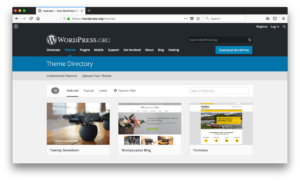
Allez-y, parcourez certains sites comme:
- WordPress.org dépôt thématique officiel de ‘
- ThemeForest.net
- TemplateMonster.com
Vous pouvez également installer un thème hautement personnalisable qui vous donne le pouvoir de concevoir le look avec ou sans code, comme OceanWP avec Elementor Pro.
Bien sûr, vous pouvez toujours faire appel à un concepteur ou une entreprise WordPress (comme nous) pour vous mettre sur pied.
N’oubliez pas ces liens de menu
Une fois votre logo, vos couleurs, votre typographie et votre mise en page correctement appliqués à votre blog WordPress, n’oubliez pas de configurer votre menu pour qu’il corresponde.
Dans votre panneau d’administration WordPress, accédez à Appearance et Menus. Commencez ensuite à ajouter des éléments de menu et à les réorganiser pour qu’ils correspondent à votre site existant. Vous pouvez utiliser l’élément de menu Lien personnalisé pour créer un lien vers les pages de votre site Web qui ne se trouvent pas dans votre sous-répertoire ou sous-domaine WordPress.
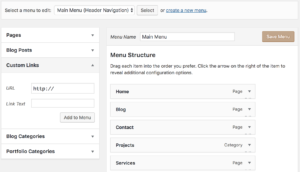
C’est une étape importante que vous ne devriez pas sauter. Vous voulez que vos visiteurs, abonnés et clients aient l’impression que ce blog fait simplement partie de votre site Web existant. Vous ne voulez pas que vos visiteurs aient des difficultés à naviguer sur votre site Web lorsqu’ils passent d’une page à votre blog et inversement.
En gardant vos menus uniformes, vous aidez à garder votre expérience utilisateur fluide.
Oh, et n’oubliez pas d’ajouter un lien vers votre nouveau blog dans le menu de votre site existant.
Commencez à bloguer
Maintenant, allez-y et commencez à bloguer!
Pour quelques conseils sur la façon de maintenir un blog réussi, lisez nos articles gratuits « Pourquoi votre site Web a besoin d’un Blog » et « 7 Conseils pour Planifier et maintenir un calendrier éditorial Comme un Pro ».